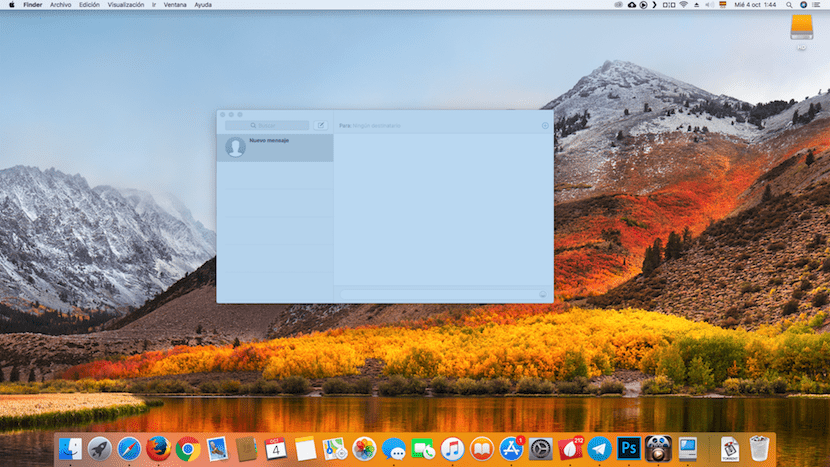
Pokud se obvykle věnujeme psaní a potřebujeme pořizovat snímky obrazovky, je pravděpodobné, že pokud nebudeme obvykle opatrní, náš Mac skončí s velkým počtem zachycení distribuovaných naším Macem. Obecně platí, že pokud nezměníme to, všechny snímky obrazovky, které pořídíme, se automaticky uloží na plochu našeho počítače.
Později je můžeme archivovat nebo odstranit, pokud již v budoucnu nebudou potřeba. Pokud je ale uložíte, abyste je mohli znovu použít, může být poněkud komplikované je najít, pokud jsme je dříve nepřejmenovali. Naštěstí přes Finder Můžeme vyhledat všechny snímky obrazovky, které jsou uloženy v našem počítači.
I když je pravda, že existují různé způsoby, jak najít všechny snímky obrazovky, bez ohledu na to, zda jsme je přejmenovali nebo ne, v tomto článku se zaměřím pouze na zobrazení metoda, aby bylo možné provádět vyhledávání nejjednodušším způsobem: přes Finder.
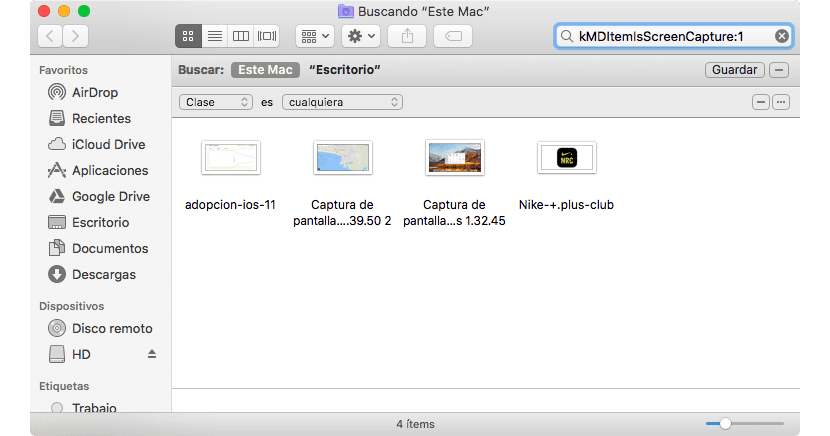
- Nejprve musíte otevřít Finder a přejít do vyhledávacího pole. Můžeme také přejít přímo na plochu a stisknout kombinaci kláves Command + F.
- Dále vybereme Mac, aby prohledával celý Mac a později do vyhledávacího pole napíšeme „kMDItemIsScreenCapture: 1“ bez uvozovek, aby nám Finder automaticky zobrazil všechny screenshoty uložené na našem Macu.
- Název, pod kterým jsou snímky ukládány ve španělštině, je «Screenshot». Tento příkaz nehledá podle názvu souboru, ale podle metody použité k jeho generování.
Pokud chceme odstranit všechny nebo část snímků obrazovky, které nám Finder zobrazí po provedení hledání, musíme je jen vybrat a odeslat do koše.